
За целосна употреба на е-пошта, не е неопходно да се оди на официјалната страница на услугата. Една од опциите за работа може да биде поштенски програми кои исто така ги даваат сите функции за удобна интеракција со е-пораки.
Поставување на протоколот за пошти на Yandex.wef
При инсталирање и понатамошно работење со клиентот за пошта, писма со компјутер може да се зачуваат на уредот и серверите за услуги. Кога ќе се конфигурира, изборот на протоколот на кој ќе се утврди методот за складирање на податоци. Кога го користите IMAP, писмото ќе се складира на серверот и корисничкиот уред. Така, пристапот до нив ќе биде возможен дури и од други уреди. Ако одберете POP3, пораката ќе биде зачувана само на компјутерот, заобиколувајќи ја услугата. Како резултат на тоа, корисникот ќе може да работи со пошта само на еден уред кој ја изведува улогата на складиштето. Како да го конфигурирате секој од протоколите, вреди да се разгледа одделно.Прилагодете ја поштата со POP3 протокол
Во овој случај, на почетокот треба да го посети официјалниот веб-сајт и во поставките го прават следново:
- Отворете ги сите поставувања на Yandex Mail.
- Пронајдете ги делот "Поштенски програми".
- Меѓу достапните опции, одберете го вториот, со протоколот POP3 и означете кои папки ќе бидат земени во предвид (i.e., складирани само на компјутерот на корисникот).
- Стартувај ја програмата и главно во делот "Креирај пошта", одберете Email.
- Наведете ги деталите за основната сметка и кликнете Продолжи.
- Во нов прозорец, одберете "Рачно поставување".
- Во листата што се отвора, ќе треба прво да го изберете типот на протокол. Стандардниот IMAP е поставен. Ако ви треба POP3, потоа наведете го и внесете во име на серверот pop3.yandex.ru.
- Потоа кликнете "Заврши". Правилниот влез на овие промени ќе стапи на сила.
- Испратена пошта.
- Кликнете "Додај сметка".
- Скролувајте низ дадената листа на долу и кликнете "Проширени поставки".
- Изберете "Mail на интернет".
- Прво, пополнете ги главните податоци (име, поштенска адреса и лозинка).
- Потоа скролувајте надолу и инсталирајте го протоколот.
- Запишете го серверот за дојдовна пошта (зависи од протоколот) и заминување: SMTP.YANDEX.RU. Кликнете "Најави".
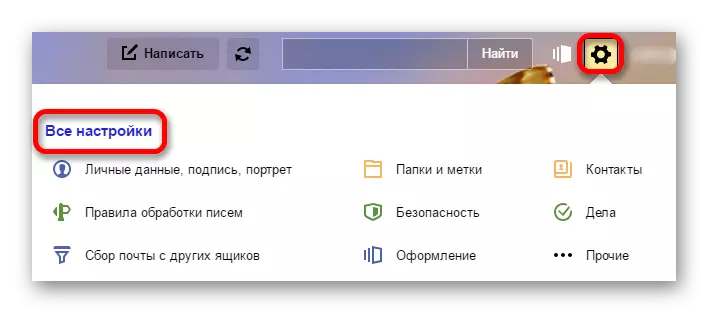
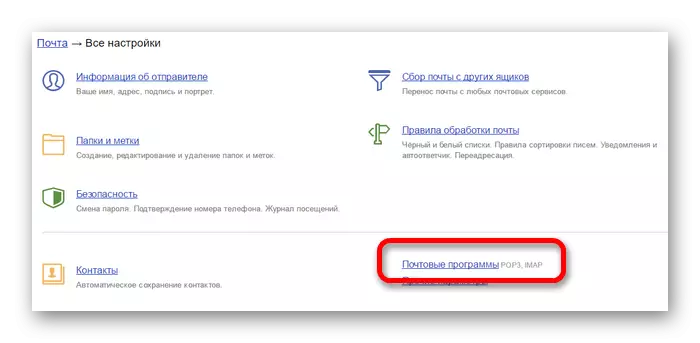
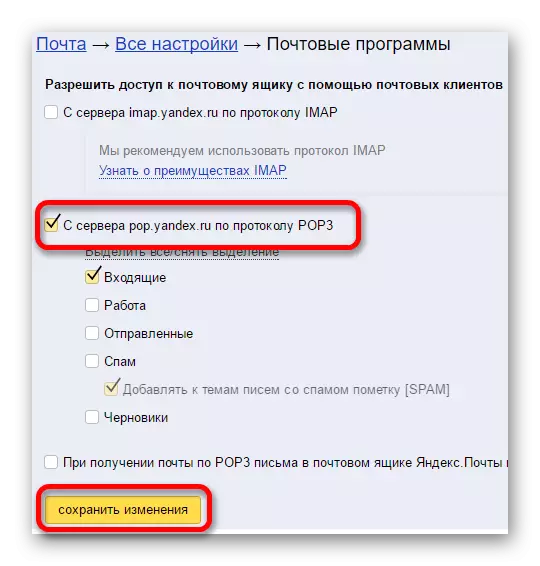
Прилагодете ја поштата со IMAP протокол
Во ова олицетворение, сите пораки ќе бидат зачувани и на серверот и на корисничкиот компјутер. Ова е најпосакувана опција за поставување, се користи автоматски во сите е-пошта клиенти.Прочитајте повеќе: Како да го конфигурирате Yandex.mad од IMAP протокол
Поставување на пошта програма за Yandex.We
Потоа треба да го разгледате ова поставување директно во поштенските клиенти.
MS Outlook.
Во овој клиент за е-пошта, поштата е исто така брзо прилагодена. Ќе ви треба само самите податоци за програмата и поштата.Прочитај повеќе: Како да го конфигурирате Yandex.We во MS Outlook
Лилјакот.
Една од можните програми за работа со пораки. И покрај фактот дека лилјакот се плаќа, тоа е популарно кај корисниците што зборуваат руски јазик. Причината за ова е присуството на различни средства за да се обезбеди сигурност на кореспонденција и заштита на личните податоци.
Лекција: Како да поставите Yandex.AT во лилјак
Thunderbird.
Еден од популарните бесплатни поштенски клиенти. Mozilla Thunderbird може да се конфигурира брзо и лесно:
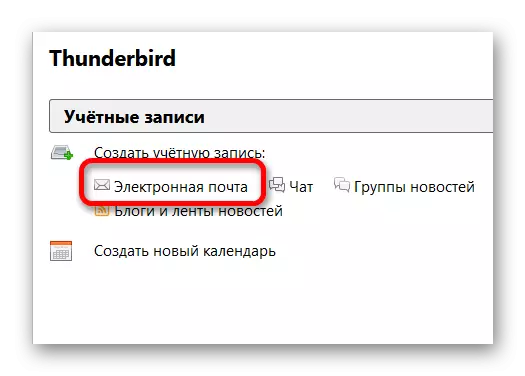

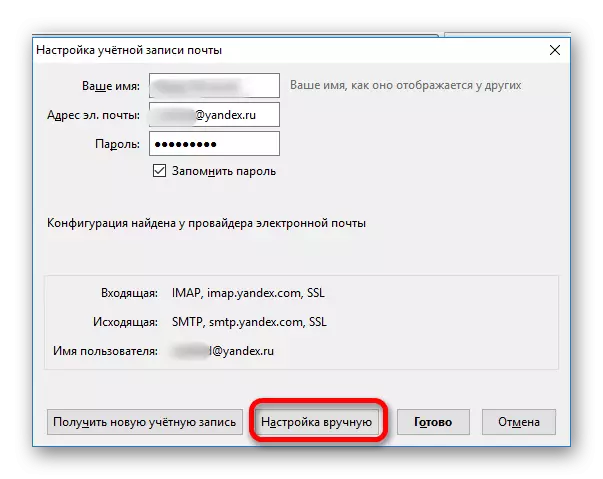
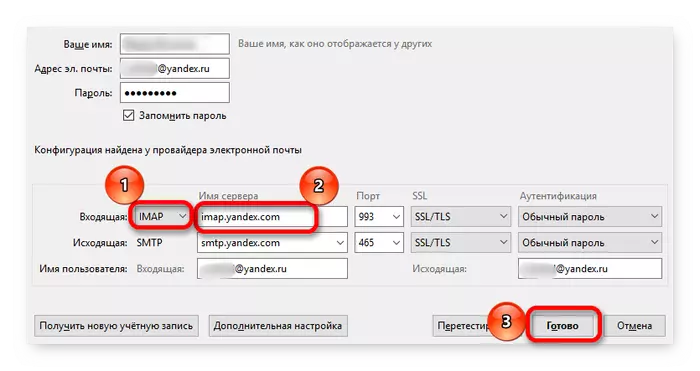
Системски поштенски услуги
Windows 10 има свој клиент за е-пошта. Можете да го најдете во менито "Start". За понатамошна конфигурација ви треба:
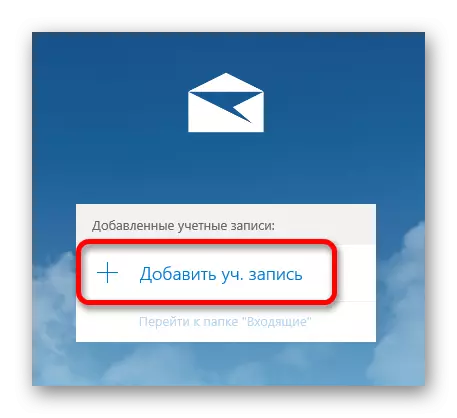
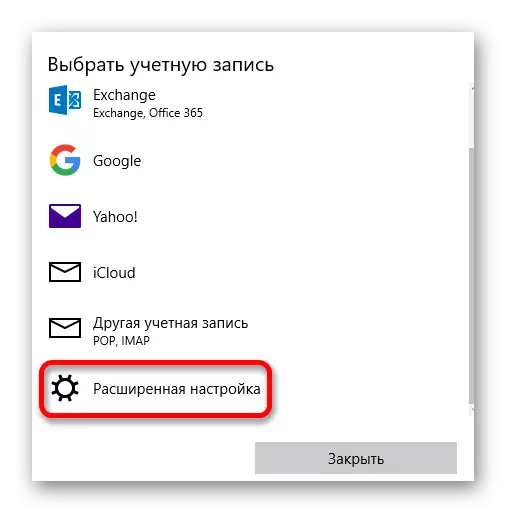
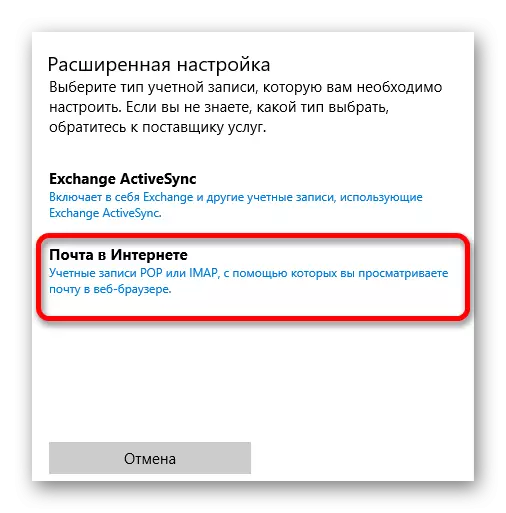
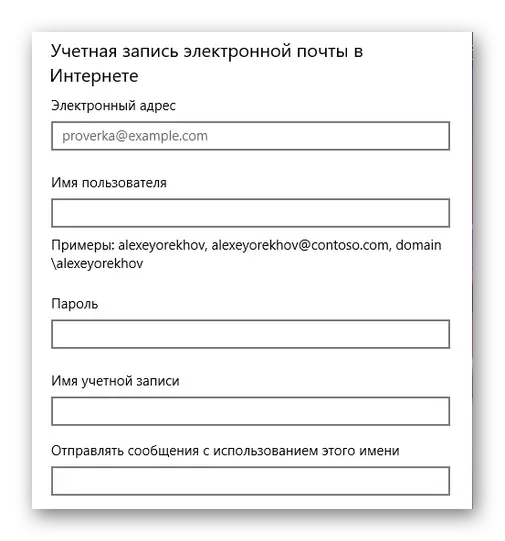
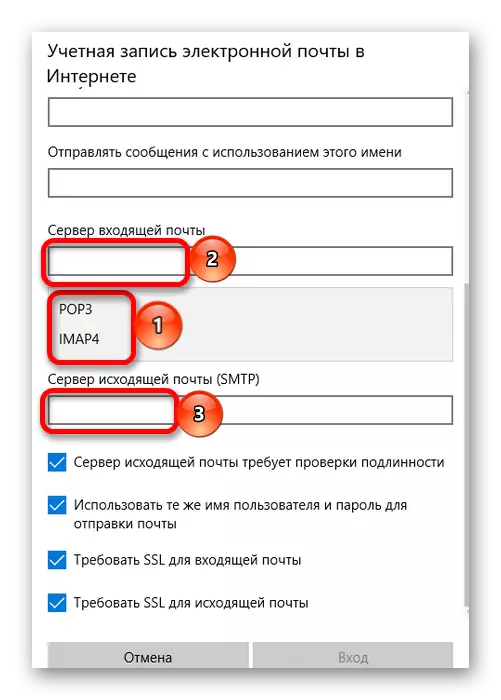
Процесот на подесување на пошта е прилично едноставен. Сепак, неопходно е да се разберат разликите помеѓу протоколите и правилно внесување на податоци.
